![]()
![]()
このFAQは、サポート対象外の操作を含む、上級者向けの内容です。お客様の責任のもと、ご利用ください。
ホームページ・ビルダーにはCGIプログラムを作成する機能はないため、ホームページ・ビルダーに付属しているサンプルCGIプログラムを使ってフォームからアンケートを作成します。
サンプルCGIの使い方はホームページ・ビルダーをインストールしたフォルダー内*1の「index.htm」にも書かれていますが、このFAQではわかりにくいところや間違えやすいところを中心に解説していますので参考にしてください。
*1初期設定では次のフォルダー内です。
<C:\Program Files\JustSystems\HOMEPAGEBUILDER○○*2\sample\cgi>
*2○○にはホームページ・ビルダーのバージョンが入ります。
※ホームページ・ビルダーではサンプルCGIの編集の方法や動作結果についてサポートしておりません。
お客様の責任で行っていただくようお願いいたします。
▼注意
- 契約しているプロバイダーもしくはサーバー管理者が提供するアンケート用のCGIプログラムがあれば、そちらをお使いください。
- 契約しているプロバイダーもしくはサーバー管理者により自作CGI(指定以外のCGIプログラム)の使用が認められているか確認してください。
契約プロバイダーもしくはサーバー管理者がCGIプログラムの使用を認めていない場合には、以下の手順でアンケートを作成しても動作させることができません。
- 契約しているプロバイダーのサーバーにてSendmailコマンドが使用できるか確認してください。
契約プロバイダーのサーバーにてSendmailコマンドが使用できない場合には、アンケートを作成しても動作させることができません。
- ホームページ・ビルダー サービスなら、簡易CGIが設置できるのでお勧めです。ホームページ・ビルダー サービスについて詳しくはこちらを参照してください。
※すでにホームページ・ビルダー サービスをご利用の場合は、以下のFAQを参照してください。
◆補足
ホームページ・ビルダーに付属しているサンプルCGIプログラムには、入力項目に漏れがあった場合に画面を出す処理は入っていません。
■操作
1 確認事項
まず、プロバイダーもしくはサーバー管理者に以下の3点を確認してください。
- Perlプログラムのパスはどこにすればよいか
ホームページ・ビルダーに付属しているサンプルCGIでは「/usr/local/bin/perl」になっています。
あとで説明する手順でサンプルCGIを編集し、適切なパスに変更します。 - Sendmailコマンドのパスはどこにすればよいか
ホームページ・ビルダーに付属しているサンプルCGIでは「/usr/lib/sendmail」になっています。
あとで説明する手順でサンプルCGIを編集し、適切なパスに変更します。 - CGIプログラムを設置するサーバー上のフォルダー*1はどこにすればよいか
ホームページ・ビルダーに付属しているサンプルCGIの「anketo.cgi」、「jcode.pl」を設置する場所となります。
あとで説明する手順でサーバー上のフォルダーにファイルを転送します。*1契約プロバイダーもしくはサーバーによっては、CGIプログラムを置く場所(<cgi-bin>フォルダーなど)が指定されている場合があります。
2 サンプルCGIの編集
すでにサイトが作成されていることを前提としています。
- サイトフォルダーの中に<anketo>という名前のフォルダー*1を作成します。
*1この例ではCGIプログラムを設置するフォルダーが<anketo>として説明を進めます。
- ホームページ・ビルダーをインストールしたフォルダー内*2の<\sample\cgi\anketo>フォルダーを開き、必要となる2つのファイル(「anketo.cgi」と「jcode.pl」)*3を手順1.で作成したフォルダーにコピーします。
*2初期設定では次のフォルダー内です。
<C:\Program Files\JustSystems\HOMEPAGEBUILDER○○*4\sample\cgi>*4○○にはホームページ・ビルダーのバージョンが入ります。
*3「anketo.htm」とほかのgifファイルは今回は使用しません。
- コピーしたファイルを右クリックし、表示されるショートカットメニューの「プロパティ」を選択します。
- [読み取り専用]を
 にし、[OK]ボタンをクリックします。*5
にし、[OK]ボタンをクリックします。*5
*5「anketo.cgi」、「jcode.pl」のそれぞれのファイルに対して、手順3.4.を行います。
- <anketo>フォルダーにコピーした「anketo.cgi」ファイルをメモ帳で開きます。
開く際には、ファイルの種類を[すべてのファイル]にします。 - Perlのパス「#!/usr/local/bin/perl」の部分とsendmailのパス「$maliprog='usr/lib/sendmail';」の部分、mailtoのアドレス「$mailto='';」*6の部分の3か所を、プロバイダーまたはサーバー管理者の指示どおりに変更します。
*6アンケートを受け取るためのメールアドレスを指定します。
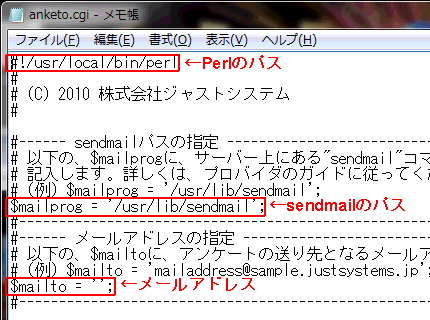
- メモ帳の画面を下方向にスクロールし、アンケートの送信が完了した際に表示されるメッセージや背景色(bgcolor)*7の記述を変更します。
*7以下の青色の下線の部分を変更するか、あるいは変更せずそのままにしておいてもかまいません。
背景色(bgcolor)に設定する値は、ホーム・ページビルダーのメニューバーから「表示」→「カラー パレット」を選択し、カラーパレットの色の一覧の中から背景色にしたい色の上にマウスカーソルを移動して表示される色指定の文字列を設定します。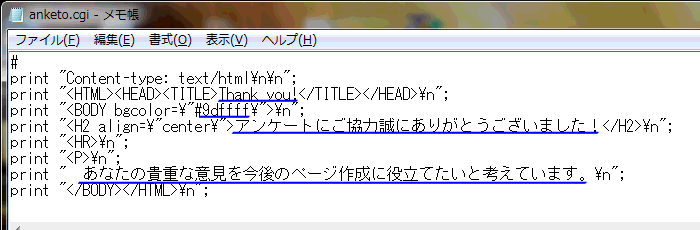
- 変更完了後、ファイルを上書き保存します。
3 アンケートフォームの作成
※〔かんたん〕 では、入力部品を挿入することはできません。編集スタイルを 〔スタンダード〕 または、〔エディターズ〕 に変更してから操作を行ってください。
この例では、入力部品を使ってアンケートフォームを作成しています。
- ホームページ・ビルダーを起動してサイトを開きます。
- メニューバーから「ファイル」→「どこでも配置モードで 新規作成」または「ファイル」→「標準モードで 新規作成」を選択し、白紙ページを作成します。
- メニューバーから「挿入」→「フォームと入力部品」→「フォーム」を選択します。
枠が表示されるので、その中に1行テキスト領域などや送信ボタンを配置します。
次の画面は表を使用してレイアウトしています。
表を作成する操作手順は以下のFAQを参照してください。※1行テキスト領域など入力部品には必ず半角英数で名前を付けてください。この例では順番に「name」、
「emailaddress」、「comment」という名前を付けています。 - ページ内の[お名前]の文字列の部分をクリックし、メニューバーから「編集」→「属性の変更」を選択します。
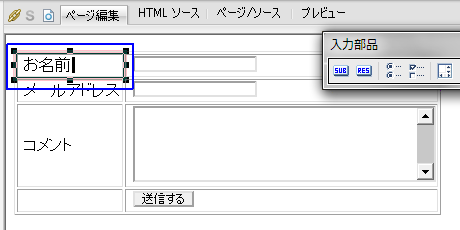
[属性]ダイアログボックスが表示されます。
- [タグ]の右にある▼をクリックし、表示されるメニューより「フォーム」を選択し、[フォーム]タブの[アクション]に「anketo.cgi」*1と入力し、[Post]を選択します。
*1大文字小文字は区別されるため指定のとおり正確に入力してください。
▼注意
転送先のサーバー上で「anketo.cgi」とアンケートのページ「anketo.htm」が同じフォルダーにならない場合、
[アクション]には<../cgi-bin/anketo.cgi>など、サーバー上のアンケートのページ「anketo.htm」からみたサーバー上の「anketo.cgi」のパスを入力する必要があります。◆補足
以下は「anketo.cgi」とアンケートのページ「anketo.htm」を設置するフォルダーの違いによる[フォーム]タブの[アクション]の設定例です。
[フォーム]タブの[アクション]の設定
「anketo.cgi」を設置するサーバー上のフォルダー フォームのアクションの設定 「anketo.htm」と同じフォルダー anketo.cgi 「anketo.htm」ファイルの転送先フォルダーの下の階層のフォルダー<○○○> /<○○○>/anketo.cgi 「anketo.htm」ファイルの転送先フォルダーと同じ階層のフォルダー<○○○> ../<○○○>/anketo.cgi - [OK]ボタンをクリックします。
[属性]ダイアログボックスが閉じられます。
- メニューバーから「ファイル」→「名前を付けて保存」を選択し、サイトフォルダー内の<anketo>フォルダー*2に保存します。
この例では「anketo.htm」という名前を付けています。*2CGIプログラムを設置するフォルダーを<anketo>と仮定しています。
- トップページを開き、アンケートページ「anketo.htm」へリンクを設定して保存します。
4 サイト転送
作成したファイルをサイトへ転送します。
- メニューバーから「サイト」→「サイト転送」を選択します。
[ページ/サイト転送]ダイアログボックスが表示されます。
- [転送設定]が正しく選択されていることを確認し、[転送ファイルの一覧]に「anketo.cgi」と作成したアンケートページ「anketo.htm」が転送対象に含まれていることを確認します。
- [一覧に追加]ボタンをクリックします。
[開く]ダイアログボックスが表示されます。
- [ファイルの種類]を[すべてのファイル]にし、「jcode.pl」を選択して[開く]ボタンをクリックします。
[ページ/サイト転送]ダイアログボックスに戻ります。
- [転送ファイルの一覧]に「jcode.pl」が追加されたことを確認し、[転送]ボタンをクリックして、サイトを転送します。
- サイト転送が完了したら、アクセス権(パーミッション)の変更を行うため、メニューバーから「ツール」→「ファイル転送ツールの起動」を選択します。
[ファイル転送]ツールが起動します。
- [接続]ボタンをクリックし、右側に表示された<anketo>フォルダー*1をダブルクリックして開きます。
*1この例では、CGIプログラムを設置するフォルダーは転送先フォルダー</public_html>内の</anketo>となっています。
「anketo.cgi」、アンケートページ 「anketo.htm」、「jcode.pl」が表示されます。
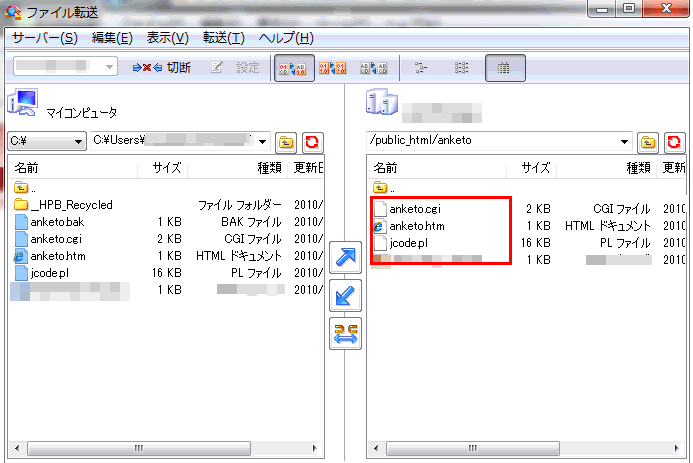
- 「anketo.cgi」ファイルの上で右クリックして表示されるショートカットメニューの「アクセス権の変更」を選択します。
[アクセス権の変更]ダイアログボックスが表示されます。
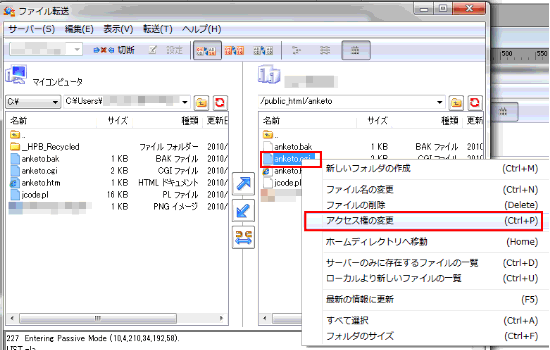
- すべてのユーザーに読み込み権と実行権を与えるので、[755]となるように設定します。「jcode.pl」ファイルについては[644]となるように設定します。
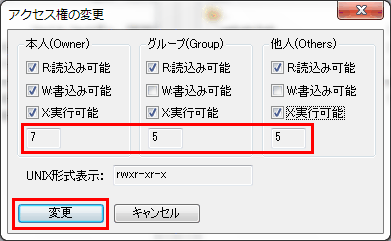
- 以上で設定は終わりです。実際に自分のホームページにアクセスして、アンケートページの動作を確認します。
▼注意
アンケートフォーム(CGIプログラム)の動作はプレビュー画面などで確認することはできません。転送完了後、ブラウザーでフォームを挿入したページを表示し動作を確認します。
■関連情報